CTRL Shift ESC를 눌러 Windows 작업 관리자를 열면 우선 순위가 낮은 프로세스 jqs.exe가 표시 될 수 있습니다.
Jqs.exe는 실행 중에 약 1.5MB의 컴퓨터 메모리와 2MB의 가상 메모리를 사용합니다. 또한 Windows 작업 관리자에서 해당 정보 표시를 활성화 한 경우에만 알 수있는 I / O 프로세스를 자주 시작합니다.
숙련 된 컴퓨터 사용자는 프로세스가 Java와 관련이 있으며 실제로는 그런 것으로 추측 할 수 있습니다.
Jqs.exe는 Java Runtime Environment (JRE) 파일을 메모리에 자주 프리 페치하여 Java 애플릿 및 응용 프로그램의 시작 시간을 향상 시키도록 설계된 Java Quick Starter입니다.
이는 일상적으로 Java를 사용하는 사용자에게 주로 흥미 롭습니다. 다른 모든 사람은 Java Quick Starter를 사용하지 않도록 설정하면 도움이 될 수 있습니다. 한 달 (또는 매주)에 Java 애플릿이 하나만 발생하는 사용자를 생각해보십시오. 응용 프로그램이나 애플릿을 더 빨리 시작할 수있는 적은 인스턴스 때문에 프로세스를 항상 실행하는 것이 합리적입니까? (컴퓨터에서 이식 가능한 Java 버전을 사용하는 방법에 대해서는 Java Portable도 참조하십시오)
Jqs.exe는 Windows 레지스트리를 확실히 쿼리합니다. 성능 향상은 크지 않지만 컴퓨터 시스템에서 일부 컴퓨터 메모리와 일부 I / O 프로세스를 비 웁니다.
JQS.exe를 비활성화하는 방법

이제 Java Quick Starter 프로세스를 사용하지 않으려면 Windows 제어판에서이를 수행 할 수 있습니다. Java 제어판을 여는 Java 항목이 있습니다.
Advanced를 클릭하고 Miscellaneous를 선택하면 활성화 된 Java Quick Starter 항목이 표시됩니다. 프로세스를 비활성화하려면 확인란을 선택 취소하십시오. Windows 작업 관리자에 즉시 표시됩니다.
백그라운드 프로세스가 실행되지 않도록하는 또 다른 옵션 인 Java Portable을 실행하는 방법을 찾는 데 관심이있을 수 있습니다.
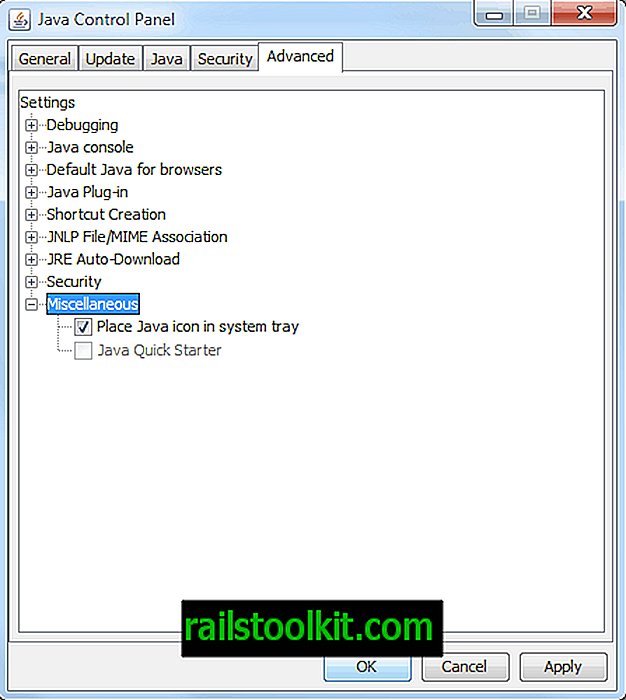
시스템에서 수행중인 다른 프로세스를 찾는 데 관심이 있습니까? 이에 대한 프로세스 목록을 확인하십시오.
업데이트 : 여러 의견자는 jqs.exe를 비활성화하기 위해 Java 컨트롤 애플릿을 사용하면 로그인 한 사용자에 대해서만 프로그램을 실행하지 못하게 할 것이라고 언급했습니다. Java 백그라운드 프로세스를 비활성화하는 다른 방법이 다중 사용자 시스템에 더 적합합니다.
Windows-R을 누르고 services.msc를 입력하고 Enter 키를 눌러야합니다. Windows 서비스 구성 창이 열립니다. 목록에서 Java Quick Starter 서비스를 찾아 마우스 오른쪽 단추로 클릭하십시오.
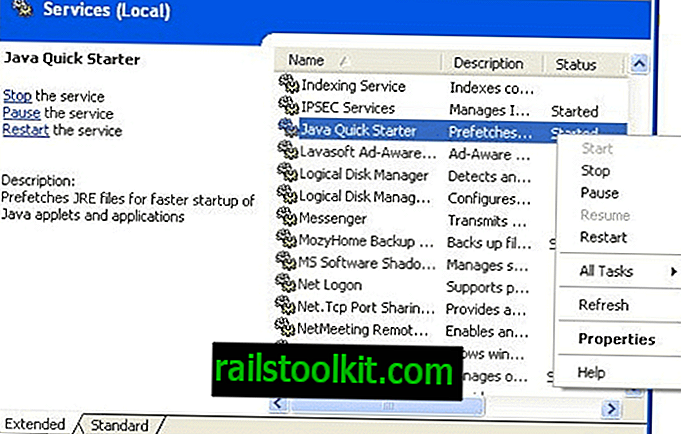
메뉴에서 속성을 선택하면 프로세스에 대한 세부 정보가 포함 된 새 창이 열립니다.
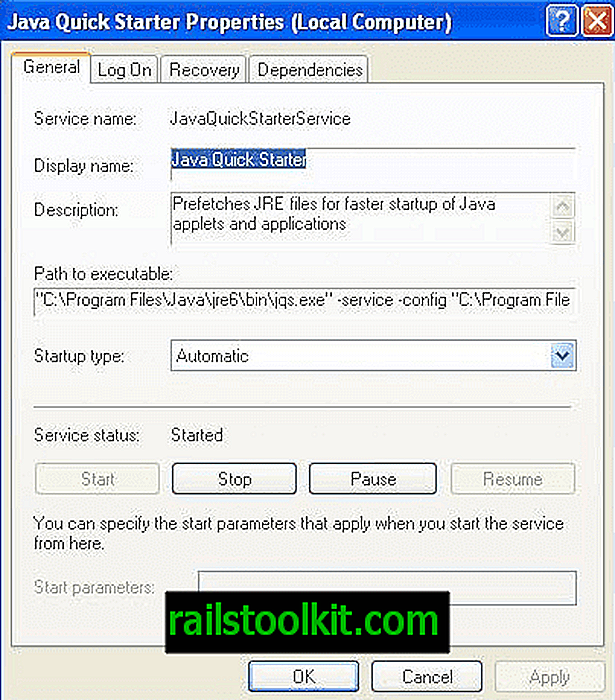
중지 단추를 클릭하여 Java 빠른 시작 단추 및 jqs.exe가 현재 세션에서 실행되는 것을 중지하십시오. 또한 다음에 Windows 운영 체제를 시작할 때로드되지 않도록 시작 유형을 자동에서 사용 안 함으로 변경해야합니다. 완료되면 적용을 클릭 한 다음 확인을 클릭하여 창을 닫으십시오.
추가 자료 :
자바 업데이트
Windows 프로세스 관리자 (더 나은 작업 관리자)
ctfmon.exe














